电脑win11怎么去掉允许设备更改通知
- 分类:Win11 教程 回答于: 2022年10月15日 12:45:00
最近有很多小伙伴反映自己的电脑每次打开软件时都会弹出“是否允许更改”的提示,这种情况的话我们应该如何解决呢?下面小编就来跟大家分享一下win11怎么去掉允许设备更改通知的提示教程,希望能对你们有所帮助。
工具/原料:
系统版本:win11系统
品牌型号:戴尔xps13
方法/步骤:
win11去掉允许设备更改通知的教程:
1、首先进入控制面板首页界面,鼠标点击系统和安全的选项。
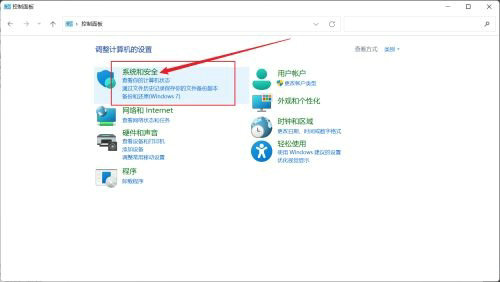
2、在右侧面板界面中,点击安全和维护的选项。

3、鼠标点击用户帐户控制设置,在左边点击更改用户帐户控制设置的选项。
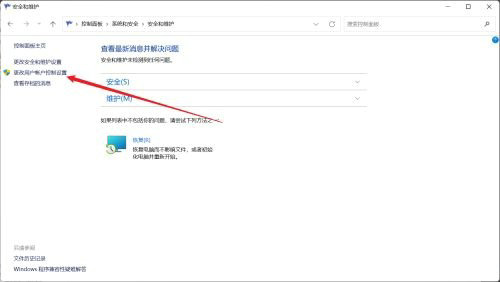
4、然后将左边的拖动条向下拉,设置为从不通知的级别,点击确定就可以啦。
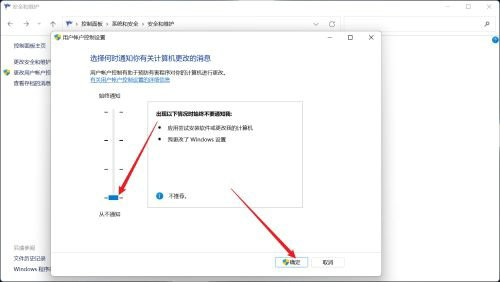
总结:
1、点击系统安全;
2、点击安全和维护;
3、点击用户帐户控制设置;
4、设置从不通知。
 有用
26
有用
26


 小白系统
小白系统


 1000
1000 1000
1000 1000
1000 1000
1000 1000
1000 1000
1000 1000
1000 1000
1000 1000
1000 0
0猜您喜欢
- 想知道新电脑装win11需要买么..2023/01/18
- win11如何把系统升级到正式版本教程..2022/10/28
- 小白刷机win11教程步骤2022/06/08
- 小白重装系统win11的步骤教程..2021/09/22
- 如何清除win11剪贴板历史记录..2022/12/22
- MSDN win11 原版 下载的步骤教程..2022/01/17
相关推荐
- win11全角半角切换快捷键2022/10/15
- win11声音驱动蓝屏的原因2022/07/23
- WIN11小白装机教程2022/08/09
- win11触屏模式-win11平板模式在哪..2022/01/23
- win11发布会的内容有哪些2022/06/30
- Win11轻松安装,U盘装机速度快..2023/12/16














 关注微信公众号
关注微信公众号



